Google Search Console: para qué sirve y cómo usar la herramienta
Google Search Console cuenta con diferentes apartados que permiten a los administradores realizar diferentes tareas relativas al posicionamiento SEO, entre otras. Pero antes, veremos qué es y para qué sirve, además de aprender a configurar esta herramienta.
Qué es Google Search Console
Google Search Console es una herramienta gratuita de Google que nos permite monitorizar, mantener y solucionar problemas de indexación y visibilidad en los resultados de búsqueda. Anteriormente se le llamaba Google Webmaster Tools, pero la herramienta ha evolucionado desde entonces, y ahora nos proporciona una amplia gama de funciones para los profesionales de SEO.
Para qué sirve Google Search Console
Tras agregar nuestra página web a la plataforma, Google Search Console nos dará acceso a diferentes informes y herramientas para que podamos ver cómo Google ve y procesa nuestra web. Entre otras cosas, podremos ver datos sobre el tráfico orgánico, si existen problemas de usabilidad móvil o si utilizamos HTTPS.
Uno de sus aspectos más destacados es que nos permite ver cómo los usuarios han encontrado nuestra página web en los resultados de búsqueda. Es decir, conocer qué consultas de búsqueda (keywords, URLs…) han obtenido más clics e impresiones durante un período específico de tiempo, además de saber cuál es nuestra posición media o el CTR medio obtenido.
Cómo instalar y configurar Google Search Console
Cómo añadir una página en Google Search Console
Lo primero que tenemos que hacer es añadir la propiedad de nuestra página. Para ello, accedemos a Search Console (https://search.google.com/search-console) identificándonos con nuestra cuenta de Google. El asistente nos dará a elegir entre dos opciones:
- Añadir todas las URL y los subdominios (http o https) que componen nuestro sitio.
- Añadir una URL concreta con el protocolo indicado.
Si vamos a gestionar todo el sitio, lo lógico es elegir la primera de las alternativas.
Cómo verificar propiedad en Google Search Console
Para que Search Console compruebe que el dominio y alojamiento son nuestros, nos permitirá elegir el método de verificación a través de varias opciones. Si hemos elegido la primera de las alternativas, nos mostrará una página con el siguiente cuadro:
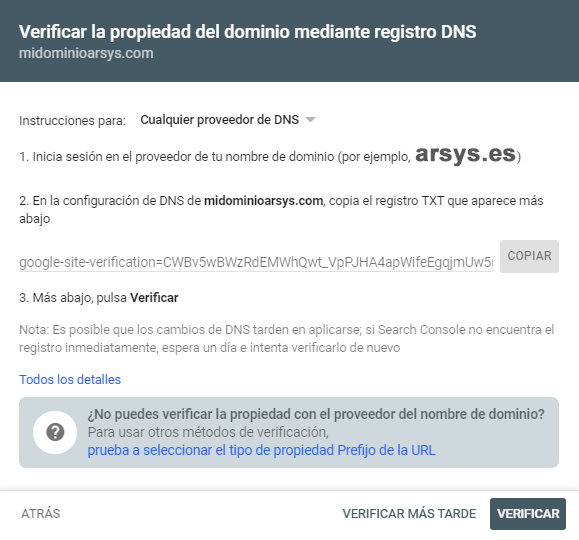
En el cuadro observamos que nos pide crear una entrada DNS de tipo TXT en nuestro alojamiento. Esto lo haremos desde nuestro panel de control, en las entradas DNS y en la opción “Añadir entrada DNS”:
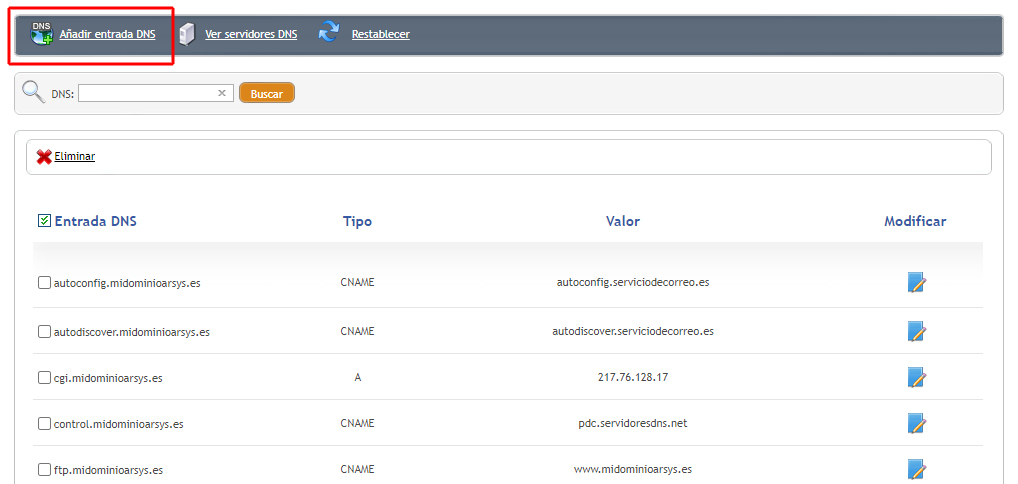
A continuación, seleccionamos el tipo de entrada e insertamos el código facilitado por el asistente “Google-site-verification:hW8-IuCWBb5wB…”:
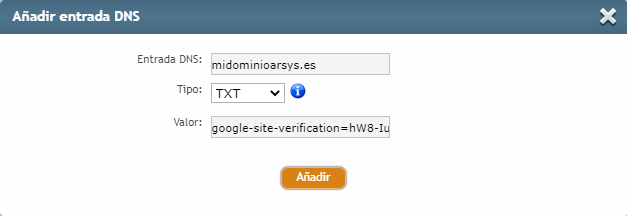
Volvemos a Search Console y le damos a “Verificar”.
Si hemos elegido la segunda de las alternativas, la herramienta nos ofrecerá distintos métodos de verificación:
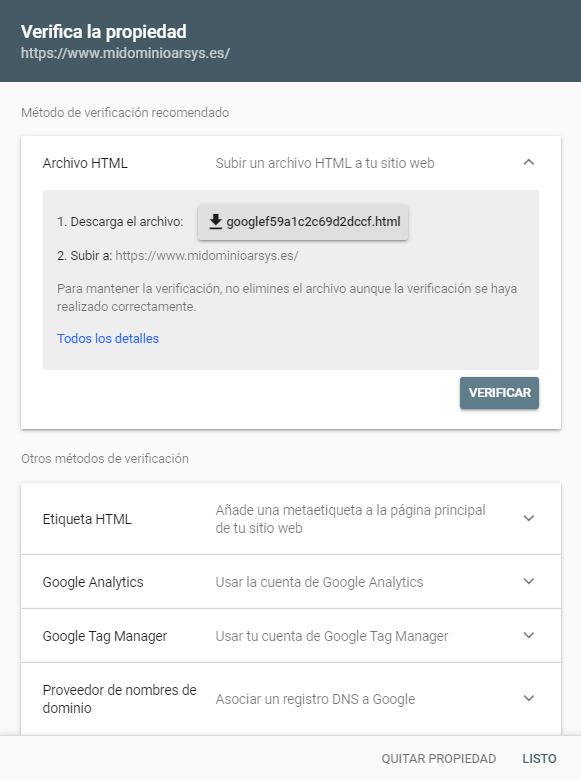
- Descargar un archivo y utilizando un FTP podremos situarlo en la raíz de nuestra página.
- Incluir una Meta Etiqueta.
- Utilizar nuestra cuenta de Google Analytics.
- Usar nuestra cuenta de Google Tag Manager.
- Proveedor de nombres de dominio, que requeriría configurarlo como hemos visto en el primer método.
Cómo verificar propiedad de GSC con Yoast SEO
Otro método rápido de verificación, si nuestra página está realizada en WordPress y no queremos acceder a las DNS del servidor o subir un archivo, es hacerlo a través del plugin Yoast SEO, a través de la opción “Webmaster Tools”.
En el campo de “Código de verificación de Google”, insertaremos solo el contenido de la variable “content” que nos ofrece Search Console en la opción de “Etiqueta HTML”:
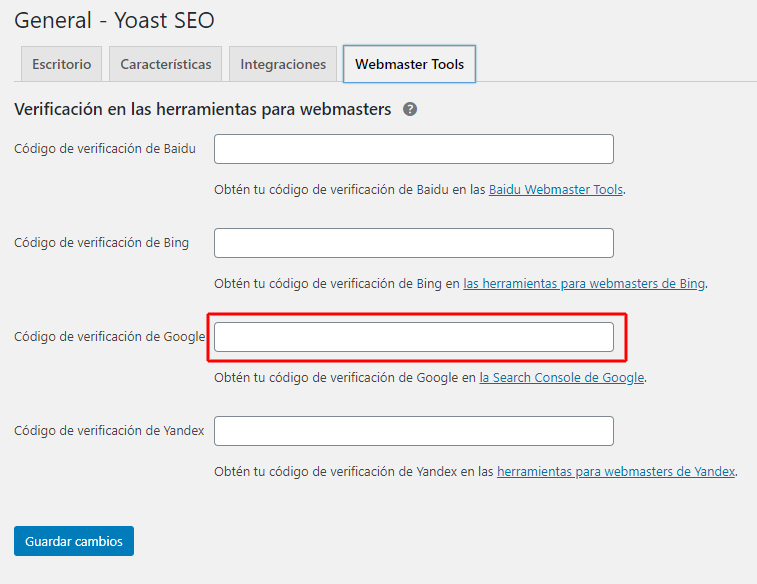
En el campo de “Código de verificación de Google”, insertaremos solo el contenido de la variable “content” que nos ofrece Search Console en la opción de “Etiqueta HTML”: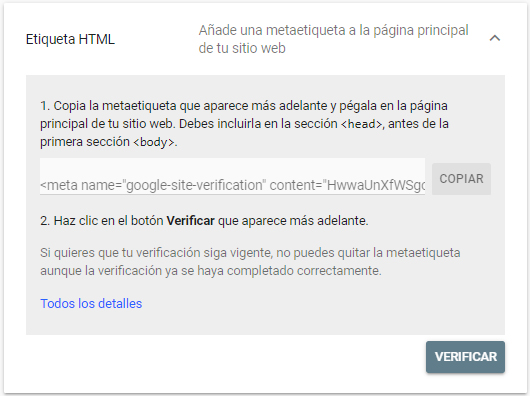
El resultado, en este ejemplo, quedaría de este modo:

Le daríamos a “Guardar cambios” en Yoast SEO y a “Verificar” en la herramienta de Google.
Herramientas de Google Search Console: ¿cómo ayudan al SEO?
Descripción general
En esta sección veremos, de un simple vistazo, los cuadros principales que representan de forma genérica el rendimiento de nuestro sitio, como la cobertura y las mejoras que recomienda el sistema. Disponemos en cada una de ellas de la opción “abrir informe”, que mostrará de forma más exhaustiva cada sección.
Inspección de URL
Esta opción nos permite forzar al buscador a incluir una URL de nuestro sitio y no esperar a que se pase “cuando pueda” para hacerlo. Por ejemplo, puede ser útil si hemos actualizado un artículo y queremos decirle a Google que indexe esa entrada cuanto antes.
Rendimiento
Aquí nos indicarán los resultados principales de nuestro sitio web, los clics totales, las impresiones, el CTR medio y la posición media dentro de un intervalo de tiempo que podemos seleccionar.
- Clics totales: son las veces en las que un usuario ha hecho clic en un resultado de búsqueda y ha pinchado en ese enlace para aterrizar en nuestra web.
- Impresiones totales: son las veces en las que nuestra página ha salido en los resultados de búsqueda cuando un usuario ha realizado ese rastreo en Google.
- CTR medio: es el porcentaje entre impresiones y clics. Es decir, si hemos tenido 1000 impresiones y han hecho clic 100, el CTR medio sería de un 10%.
- Posición media: es la posición media en la que aparece nuestra página en Google por los resultados de búsqueda de los usuarios. Google muestra por defecto 10 resultados por página. Por ejemplo, si el valor que se muestra es 12,5, nos encontraríamos entre la posición 2 y 3 de la segunda página de resultados.
En esta sección, disponemos también de información relevante sobre los clics e impresiones de las consultas, las páginas, los países, los dispositivos y las fechas en las que acceden los usuarios.
Cobertura
El informe de cobertura de GSC proporciona información sobre las páginas que se han indexado de nuestro sitio y enumera las que tienen errores o problemas que detecta el robot de Google a la hora del rastreo o indexación. La página principal del informe de cobertura muestra las URL del sitio asociadas por el estado «Error: la página no está indexada».
Sitemaps
Desde esta opción, podremos añadir el sitemap de nuestro sitio web para que Google rastree y determine la versión canónica de cada página.
Retirada de URLs
Si queremos que Google deje de mostrar una URL en los resultados de búsqueda, debemos enviar una solicitud. Esta puede ser:
- Retirar URL temporalmente. Se bloquearán las URL de los resultados de la búsqueda de Google durante seis meses y se borrarán, tanto su fragmento, como la versión que se almacena en caché.
- Borrar URL almacenada en caché. Seguirán apareciendo las URL en los resultados de búsqueda, pero se borrará su fragmento y la versión almacenada en caché.
La retirada de las URL es reversible y se volverían a generar cuando las páginas vuelvan a rastrearse.
Métricas web principales
En este informe, se muestra el rendimiento de nuestras páginas según los datos de uso reales y nos informa de las páginas que funcionan lentas, las que necesitan una mejora e incluso las que van más rápidas. Una funcionalidad importante de este informe es que, si aplicamos la corrección indicada sobre nuestras páginas, podemos validarla en tiempo real y observar si ha sido acertada.
Usabilidad móvil
Es otro informe muy útil que muestra posibles problemas de usabilidad cuando nuestra página se visualiza en dispositivos móviles. En el reporte se muestra la siguiente información:
-
Estado. Cada página puede tener dos estados posibles:
- Error: nos indica que la página no está optimizada para dispositivos móviles.
- Válida: la página se muestra bien en dispositivos móviles.
- Páginas. El total de páginas que tienen el estado de error.
Productos
Search Console detecta si disponemos de una tienda, localiza sus posibles productos y rastrea errores o mejoras.
Por ejemplo, en la imagen que mostramos abajo, vemos que no tenemos ningún error, pero sí nos deja una serie de alertas que indican la falta de una serie de campos, que, de incluirlos, mejoraríamos tanto la información que damos a nuestros usuarios, como nuestra posición SEO.
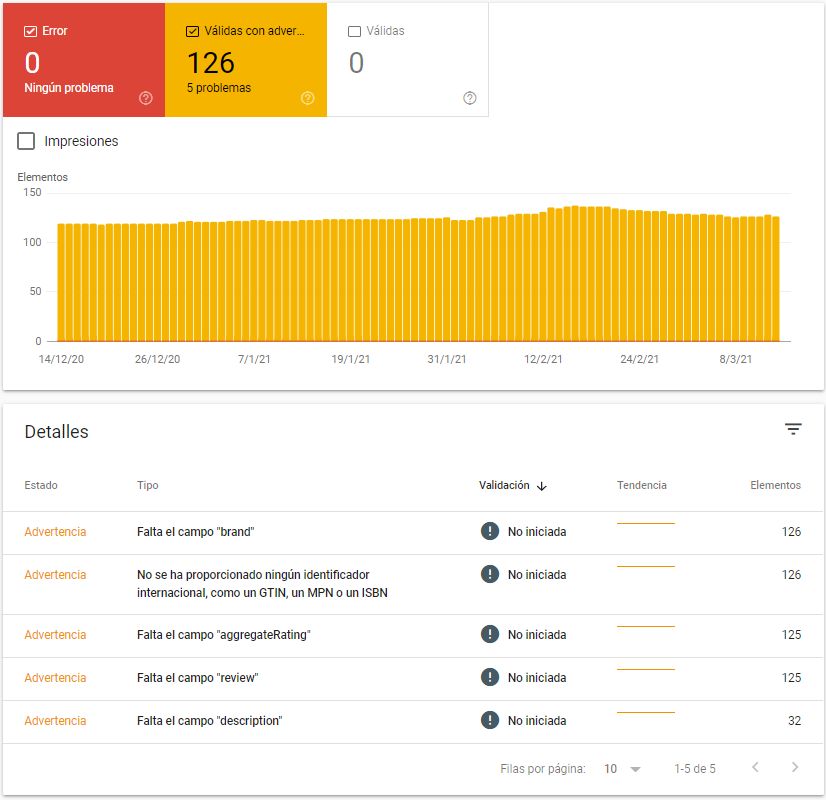
Seguridad y acciones manuales
Todo lo relacionado con la seguridad de nuestro sitio aparecerá en este apartado. Los problemas están divididos en tres categorías:
- Contenido hackeado: es posible que nuestra web haya sido hackeada aprovechando una vulnerabilidad en su seguridad y Google hace que no aparezca en sus resultados de búsqueda.
- Software malicioso y software no deseado: si Google detecta que nuestro sitio tiene software no deseado, nos lo hará saber en este informe.
- Ingeniería social: nuestra web tiene contenido que engaña a los visitantes.
La herramienta nos permitirá, en cualquier caso, tomar medidas y solicitar una revisión. Si el problema ha sido resuelto, la página volverá a mostrarse con normalidad.
Enlaces
Esta opción nos mostrará cuáles de nuestras páginas son las más enlazadas, qué páginas externas nos enlazan y qué texto de enlace es el más frecuente. Recordemos que el link building es una parte fundamental del SEO y aquí podemos extraer importante información sobre quiénes nos están enlazando.
Conclusiones sobre Google Search Console
A modo resumen, podríamos considerar GSC como una herramienta básica e imprescindible para cualquier profesional del SEO. Gracias a los datos que nos ofrece, podemos identificar áreas de mejora (usabilidad móvil, velocidad, tráfico, etc) para la optimización de nuestra página web y aumentar tanto la experiencia de usuario como el rendimiento.
Por otro lado, GSC está relacionado con aspectos técnicos de la creación de una página web (o una tienda online) y su posterior mantenimiento. Si además obtienes un dominio personalizado y un hosting web confiable, vas a asegurarte de que esté indexada correctamente y tenga una buena visibilidad dentro de los resultados de búsqueda. Asimismo, la obtención de un certificado SSL no sólo te va a ayudar a mejorar la seguridad y privacidad de tus usuarios, sino que Google también lo tendrá en cuenta a la hora del posicionamiento.
